Scheda Scansione
La scheda Scansione (Scan) consente di specificare le seguenti impostazioni.
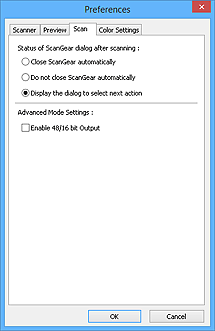
- Stato della finestra di dialogo di ScanGear dopo la scansione (Status of ScanGear dialog after scanning)
-
Selezionare l'operazione da eseguire con ScanGear (driver dello scanner) dopo la scansione delle immagini.
- Chiudi ScanGear automaticamente (Close ScanGear automatically)
- Selezionare questa opzione per ritornare all'applicazione originale al termine della scansione.
- Non chiudere ScanGear automaticamente (Do not close ScanGear automatically)
- Selezionare questa opzione per ritornare alla schermata di ScanGear per un'altra scansione al termine della prima scansione.
- Visualizza la finestra di dialogo per selezionare l'azione successiva (Display the dialog to select next action)
-
Selezionare questa opzione per aprire una schermata in cui selezionare le operazioni da eseguire al termine della scansione.
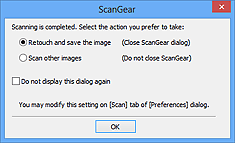
 Nota
Nota- Anche se si imposta Non chiudere ScanGear automaticamente (Do not close ScanGear automatically) o Visualizza la finestra di dialogo per selezionare l'azione successiva (Display the dialog to select next action), alcune applicazioni potrebbero non supportare tali opzioni.
- Impostazioni di Modalità avanzata (Advanced Mode Settings)
-
- Attiva output 48/16 bit (Enable 48/16 bit Output)
-
Selezionare questa casella di controllo per visualizzare Colore(48bit) (Color(48bit)) in Modalità colore (Color Mode) nella scheda Modalità avanzata (Advanced Mode).
 Importante
Importante- Alcune applicazioni non supportano la ricezione di immagini acquisite in modalità Colore(48bit) (Color(48bit)) oppure potrebbero chiudersi qualora ricevessero tali immagini.
 Nota
Nota- Quando l'opzione Colore(48bit) (Color(48bit)) è selezionata per Modalità colore (Color Mode), deselezionando questa casella di controllo, Colore(48bit) (Color(48bit)) cambia in Colore (Color).
- Quando si utilizza un modello che supporta output a 16 bit, viene visualizzato Scala di grigi(16bit) (Grayscale(16bit)) in Modalità colore (Color Mode).

